Cara Mengubah Jumlah Produk WooCommerce Per Halaman
Diterbitkan: 2020-11-18Artikel ini dibuat dengan tujuan untuk membahas kemungkinan penyesuaian di WooCommerce, dimulai dengan metode Mengubah Jumlah Produk WooCommerce Per Halaman .
Salah satu manfaat paling signifikan dari WooCommerce adalah berbagai pilihan yang dapat disesuaikan. Pengguna dapat mengonfigurasi tampilan situs web mereka dengan cara apa pun, yang luar biasa untuk mempersonalisasi halaman produk. Di halaman toko WooCommerce, jumlah halaman yang tepat adalah 16, yang terbagi menjadi 4Rows*4Columns.
Anda mungkin ingin mengonfigurasi jumlah item yang akan ditampilkan di halaman toko jika Anda memiliki banyak produk di toko WooCommerce Anda. Ini bisa jadi karena ukuran gambar situs, widget, atau faktor antarmuka lainnya.
Alasan untuk Mengubah Jumlah Produk WooCommerce Per Halaman
Selalu ada alasan untuk Mengubah Jumlah Produk WooCommerce Per Halaman. Jadi, jika Anda masih belum jelas tentang motif utama melakukannya.
Kami telah mencantumkan beberapa kemungkinan alasan untuk Mengubah Jumlah Produk WooCommerce Per Halaman :
- Jika Anda ingin memaksimalkan pendapatan dengan menampilkan lebih banyak detail tentang setiap produk, atau jika Anda ingin mengubah tampilan halaman secara keseluruhan.
- Itu membuat lebih nyaman bagi pelanggan Anda untuk menelusuri item Anda dan mencari tahu apa yang mereka cari, terutama jika Anda memiliki banyak produk untuk ditampilkan.
- Untuk meningkatkan aksesibilitas situs web Anda. Ini mungkin karena Anda memiliki berbagai item di situs web Anda, dan ikon atau widget yang berbeda tidak muncul dengan benar.
4 Metode untuk Mengubah Jumlah Produk WooCommerce Per Halaman
Untuk pengguna WooCommerce, ada beberapa solusi sederhana untuk masalah ini.
Metode 1: Menggunakan Penyesuai Tema
Cara terbaik untuk Mengubah Jumlah Produk Per Halaman WooCommerce adalah dengan menyesuaikan pengaturan tema . Pastikan tema Anda memungkinkan Anda melakukan itu.
Setelah Anda memastikan bahwa tema memungkinkan Anda untuk Mengubah Jumlah Produk WooCommerce Per Halaman. Cukup ikuti langkah-langkah yang diberikan:
- Buka Dasbor WordPress
- Arahkan ke Penampilan >> Sesuaikan
- Klik di atasnya, dan kemudian mesin penyesuai tema WordPress akan terbuka.
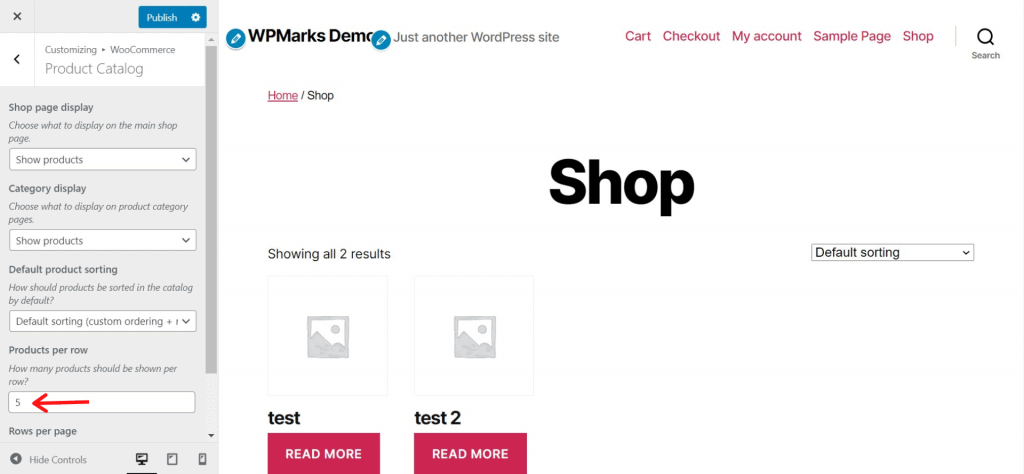
- Klik WooCommerce di bilah sisi kiri
- Sekarang, Navigasikan ke Katalog Produk. Cari Produk per baris
- Kemudian Anda dapat mengatur jumlah item per tab yang diinginkan. Jumlah baris per halaman juga dapat disesuaikan.
Beberapa tema tidak mengizinkan Anda untuk mengubah per baris posting. Jadi, jika Anda tidak menemukan ini di alat kustomisasi di tema Anda, tema tidak mengizinkan Anda menggunakan fitur ini.
Metode 2: Gunakan Pengaturan Tema Pihak Ketiga
Jika Anda memilih tema pihak ketiga tambahan, Anda dapat atau mungkin tidak memiliki pengaturan WooCommerce default yang disebutkan di atas. Beberapa tema memiliki pengaturan sendiri untuk menyesuaikan jumlah produk per tab.

Misalnya, tema OceanWP menyajikan pengaturan ini di bawah pengaturan WooCommerce >> Arsip >> Posting Toko Per Halaman , seperti yang dijelaskan di bawah ini.
Tidak hanya itu, tema pihak ketiga ini menawarkan berbagai opsi penyesuaian.
Metode 3: Gunakan Cuplikan Kode
Jika tema Anda tidak menampilkan pengaturan WooCommerce default atau tidak menawarkan pengaturan khusus untuk mengubah jumlah produk, Anda dapat menggunakan potongan kode langsung dan menambahkannya ke file Fitur Tema (functions.php) tema situs web Anda yang diaktifkan.
Salin cuplikan kode di bawah ini dan tempel di akhir fungsi the.php.
// Ubah Jumlah Produk WooCommerce yang Ditampilkan Per Halaman
add_filter( 'loop_shop_per_page', 'lw_loop_shop_per_page', 30 );
function lw_loop_shop_per_page( $produk ) {
$produk = 16;
kembalikan $produk;
}
Ganti nilai 16 dengan nilai pilihan Anda pada potongan kode tadi.
Jika cuplikan di atas tidak berfungsi untuk Anda, Anda dapat menggunakan cuplikan kode berikut.
// Ubah Jumlah Produk WooCommerce yang Ditampilkan Per Halaman add_filter( 'loop_shop_per_page', create_function( '$products', 'return 16;' ), 30 );
Ganti nilai 16 dengan nilai pilihan Anda pada potongan kode tadi.
Mengubah jumlah kolom untuk setiap halaman
Anda dapat memilih potongan kode sederhana untuk ditambahkan ke file Fungsi Tema (functions.php) dari tema situs web Anda yang diaktifkan jika utas Anda tidak berbagi konfigurasi WooCommerce biasa.
// Ubah Jumlah Kolom yang Ditampilkan Per Halaman
add_filter( 'loop_shop_columns', 'lw_loop_shop_columns' );
fungsi lw_loop_shop_columns( $columns ) {
$kolom = 8;
kembalikan $kolom;
}Ganti nilai 8 dengan nilai pilihan Anda pada potongan kode tadi.
Metode 4: Menggunakan Plugin WordPress
Kami mendapat solusi yang lebih nyaman untuk rata-rata pengguna yang tidak menyukai coding. Kami merekomendasikan plugin Woo Shortcodes Kit untuk Mengubah Jumlah Produk WooCommerce Per Halaman .
Kit Kode Pendek Woo
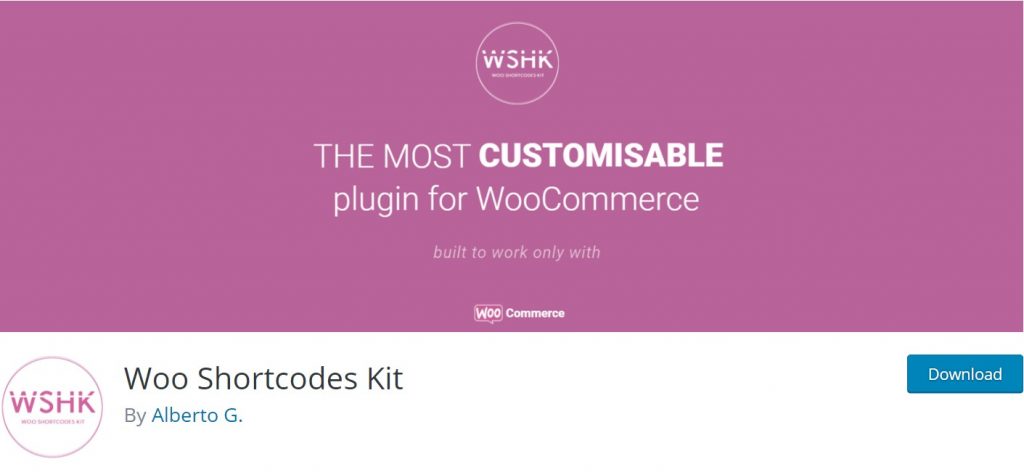
Plugin ini menawarkan lebih dari 60 fitur dan pintasan untuk mengadaptasi berbagai perspektif situs web Anda seperti menu, toko, akun pengguna, Akses, batasan, checkout, dan sebagainya. Unduh dan Aktifkan plugin dari sini.
Berikut adalah langkah-langkah yang perlu Anda ikuti:
- Unduh dan Aktifkan plugin
- Buka Dasbor WordPress
- Arahkan ke 'Setelan'
- Gulir ke bawah untuk menemukan pengaturan “SESUAIKAN ATAU BANGUN HALAMAN TOKO ANDA”. Klik untuk mengungkap sub-pengaturan tambahan.
- Beralih ke "Aktifkan Produk per Pengelola halaman" dari pengaturan
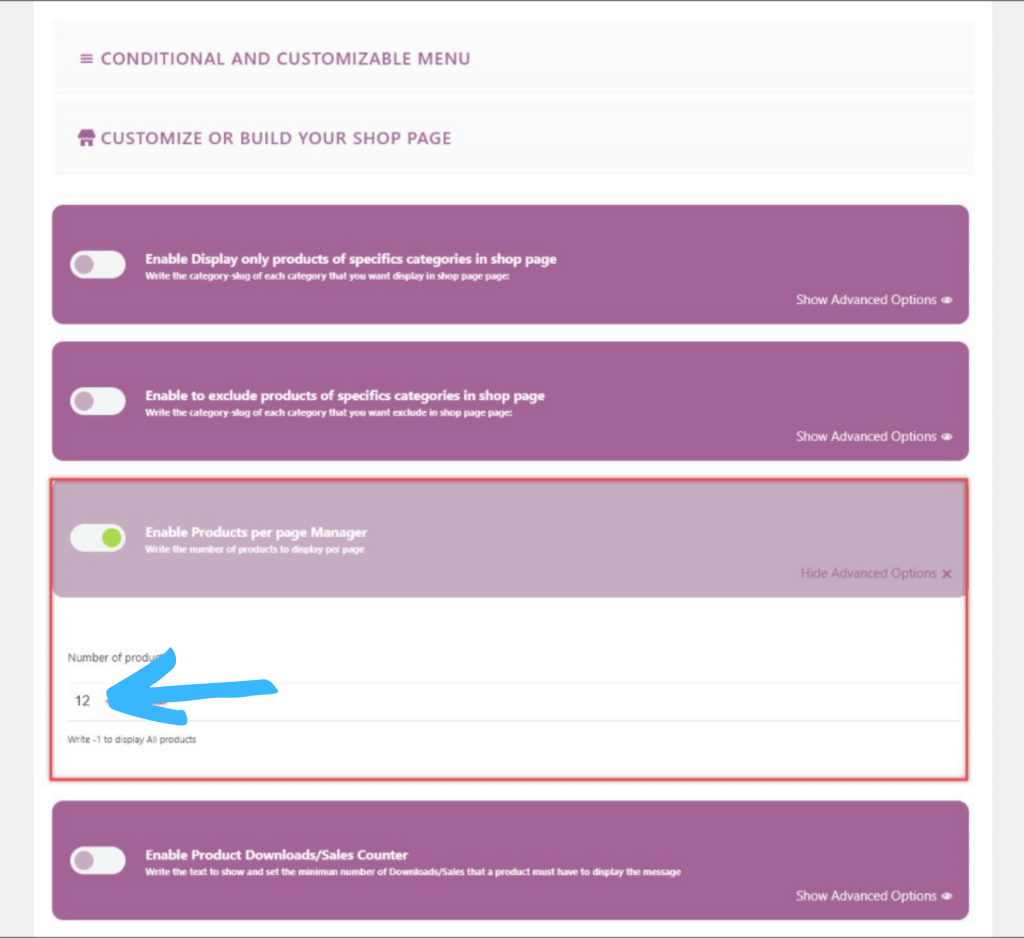
- Sekarang, Tekan "Tampilkan Opsi Lanjutan" di tepi kanan bawah pengaturan yang sesuai untuk mengungkapkan lokasi yang berbeda.
- Tentukan jumlah produk per halaman di bidang teks yang disediakan.
Pada tangkapan layar di atas, jumlah halaman default adalah 12. Anda dapat menyesuaikannya dengan mudah.
Video tutorial
Menyimpulkan
Selamat, Anda akhirnya belajar Cara Mengubah Jumlah Produk WooCommerce Per Halaman . Selain itu, beberapa pengunjung juga bertanya kepada kami tentang Cara Menyematkan Video Vimeo di WordPress . Periksa artikel khusus tentang ini.
Jika Anda menikmati posting ini, berlangganan tutorial video WordPress kami di Saluran YouTube . Ingatlah untuk mengikuti kami di Twitter dan Pinterest juga.
Kami menerima saran dari para pengunjung karena selalu memotivasi kami untuk meningkatkan. Jangan ragu untuk berkomentar di bawah.
